Deixe-nos adivinhar: você reinstalou seu sistema e tudo está certo, exceto uma coisa com a resolução da tela que está com falhas e estranhamente borrada.
Seus drivers de GPU estão faltando, obviamente, e mesmo que você esteja bem ciente desse fato, o disco de instalação não está em lugar nenhum. O Windows instalou alguns drivers, mas eles parecem não funcionar. A ocorrência estressante deixa você com raiva.
Não se preocupe. Respire fundo e verifique a explicação abaixo. Fizemos um esforço para ajudá-lo a resolver seu problema urgente.
Como instalar drivers e programas compatíveis com GPU sem CD
- Windows 10
- Windows 8 e Windows 7
Como você provavelmente sabe, o CD ou DVD para esse assunto já é uma tecnologia de armazenamento de dados desatualizada. Agora, nós entendemos que antigamente a distribuição de CD simplificava as coisas em alguns aspectos, mas não é exclusivamente o caso hoje em dia. Especialmente devido ao fato de que as iterações mais recentes do Windows não funcionam com a maioria dos drivers desatualizados fornecidos no disco de instalação.
Portanto, basicamente, um CD de suporte de driver perdido não é exatamente uma perda grave para os usuários do Windows. No entanto, isso não significa que os drivers de GPU fornecidos pelo Windows Update serão suficientes. E, também, não aconselhamos você a usar downloaders de driver de terceiros, uma vez que a maioria deles são, mais ou menos, fraudes.
O que você precisa fazer é seguir as etapas abaixo e atualizar os drivers de GPU sensíveis manualmente. Se você tiver placas combo ou GPU dupla, certifique-se de fazer isso para ambas as opções. Para ajudá-lo, fornecemos a explicação detalhada passo a passo.
- TAMBÉM LEIA: Como instalar drivers MIDI para Windows 10
Como instalar drivers GPU adequados no Windows 10/8/7 sem CD
- Windows 10
- Clique com o botão direito no Começar botão e aberto Gerenciador de Dispositivos de Usuário avançado cardápio.
- Navegar para Adaptadores de vídeo seção e expandi-la.
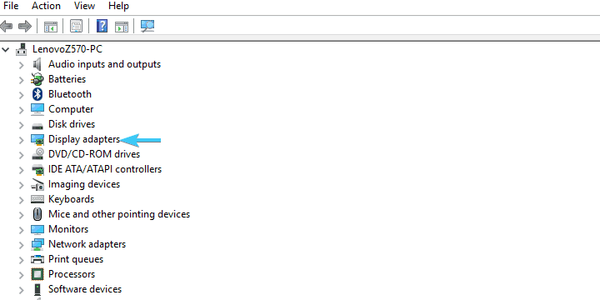
- Clique com o botão direito no seu aparelho padrao e aberto Propriedades.
- Escolha o Detalhes aba.
- No menu suspenso, selecione Ids de hardware.
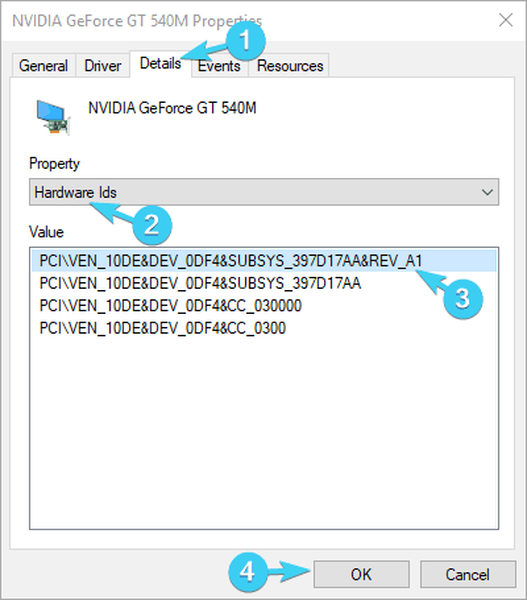
- Copie o primeira linha e cole no seu navegador.
- Escolha o site oficial de suporte e baixe os drivers.
- Instale os drivers e reinicie o seu PC.
- Windows 8 e Windows 7
- Abrir Começar.
- Clique com o botão direito em Meu Computador e aberto Propriedades.
- No painel esquerdo, selecione Gerenciador de Dispositivos.
- Expandir o Adaptadores de vídeo seção.
- Clique com o botão direito no seu padrão GPU e abra Propriedades.
- No Detalhes guia, expanda o menu suspenso.
- Selecione Ids de hardware e copie a primeira linha.
- Cole-o no navegador de sua escolha e pesquise os resultados.
- Baixe os drivers da fonte oficial e instale-os de acordo.
Além disso, você pode usar a pesquisa alternativa fornecida pelo fabricante da GPU. Para obter informações detalhadas, você precisará navegar até um desses três sites. Claro, dependendo de quem fabricou sua placa gráfica.
- NVidia

- AMD / ATI
- Intel
Isso deve resolver. Caso você tenha sugestões, dúvidas ou comentários, coloque-os abaixo. Ficaremos gratos pelo seu feedback.
- HISTÓRIAS RELACIONADAS QUE VOCÊ DEVE VERIFICAR:
- Baixe os drivers AMD, NVIDIA GeForce para Prey
- Drivers AMD mais recentes para Mass Effect: Andromeda corrige problemas de oscilação de textura
- O Windows 10 Creators Update desinstala drivers e aplicativos aleatoriamente
- windows 10 fix
 Friendoffriends
Friendoffriends



